В некоторых случая удобно воспользоваться возможностью удаления базы данных.
 |
Перед удалением базы данных убедитесь, что она не содержит никакой важной информации. Восстановление удаленной базы данных невозможно. |
 Чтобы открыть диалог удаления базы данных
Чтобы открыть диалог удаления базы данных
- Запустите приложение TDMS Администратор.
- Установите переключатель в значение Утилиты базы данных и нажмите кнопку Далее.
- Выберите значение Удалить базу данных и нажмите кнопку Далее.
Диалог удаления базы данных обеспечивает возможность физического удаления базы данных средствами TDMS, не прибегая к помощи специализированных средств управления базами данных.
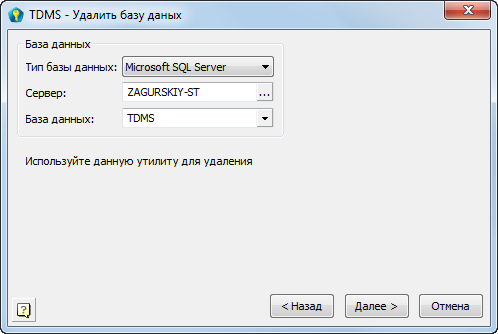
Чтобы удалить базу данных
В открывшемся диалоге удаления введите параметры базы данных:
- Заполните поле Тип базы данных, выбрав из ниспадающего списка значение: Microsoft SQL Server; Oracle, Oracle OCCI или FireBird.
- Заполните поле Сервер, выбрав из ниспадающего списка имя сервера. Обратите внимание, что активный сервер, установленный на вашем компьютере, выводится не по алфавиту, а первым. Если по каким-либо причинам требуемого сервера нет в списке, введите его имя или IP адрес вручную.
- В поле База данных введите имя базы данных.
- Нажмите кнопку Далее.
- В открывшемся диалоге ввода логина и пароля к серверу базы данных, задайте имя и пароль учетной записи администратора СУБД и нажмите кнопку ОК:
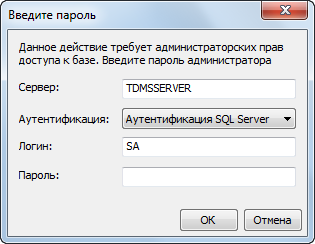
- Дождитесь завершения выполнения операции. Если удаление прошло успешно, вы получите соответствующее сообщение.





